Előfordult már, hogy letöltött egy fájlt az internetről, és azt tapasztalta, hogy nem tudja megnyitni a furcsa .rar kiterjesztése miatt? Ennek az az oka, hogy számítógépe alapértelmezés szerint nem tudja megnyitni ezt a fájlformátumot.
A RAR egy tömörített fájlformátum, amely lehetővé teszi nagy mennyiségű adat letöltését és átvitelét egyik számítógépről a másikra. A RAR archív fájlok adatainak eléréséhez azonban speciális szoftverre van szükség. Itt van minden, amit tudnia kell a RAR-fájlok Windows vagy Mac rendszeren történő megnyitásáról vagy kibontásáról.
Mi az a RAR-fájl?
A RAR-fájl, a Roshal Archive Compressed fájl rövidítése, egy tömörített fájl, amely egy vagy több más fájlt vagy mappát tartalmazhat. Ez a számítógépén lévő normál mappa analógja, ahol több fájlt és adatot tárol, de nem foglal annyi tárhelyet.
A RAR-fájlok egyetlen hátránya, hogy a benne lévő fájlok elérése előtt meg kell nyitnia a RAR-fájlt, és ki kell bontania a tartalmát. Ezért van szüksége speciális szoftverre.
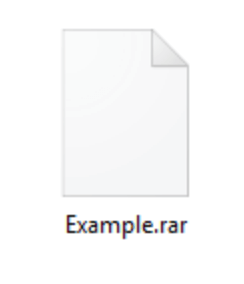
RAR-fájllal általában akkor találkozik, amikor letölt valamit az internetről, például fájlmegosztó webhelyről vagy számítógépes szoftvert tölt le. A RAR-fájlok használata kis méretben tarthatja a fájlméretet, ami viszont gyorsabb letöltést tesz lehetővé. RAR-fájlokkal is találkozhat, amelyek részekre vannak osztva. Ez a letöltési folyamat egyszerűsítése érdekében is megtörténik.
RAR-fájlok megnyitása vagy kibontása Windows rendszeren
Rengeteg alkalmazás használható a RAR-fájlok megnyitására és kibontására Windows rendszeren. Céljaitól függően előfordulhat, hogy másik alkalmazást választ. Javasoljuk azonban, hogy szűkítse a választást két alkalmazásra: WinRAR vagy 7-Zip.
A WinRAR használata RAR-fájlok létrehozására, megnyitására és kibontására Windows rendszeren
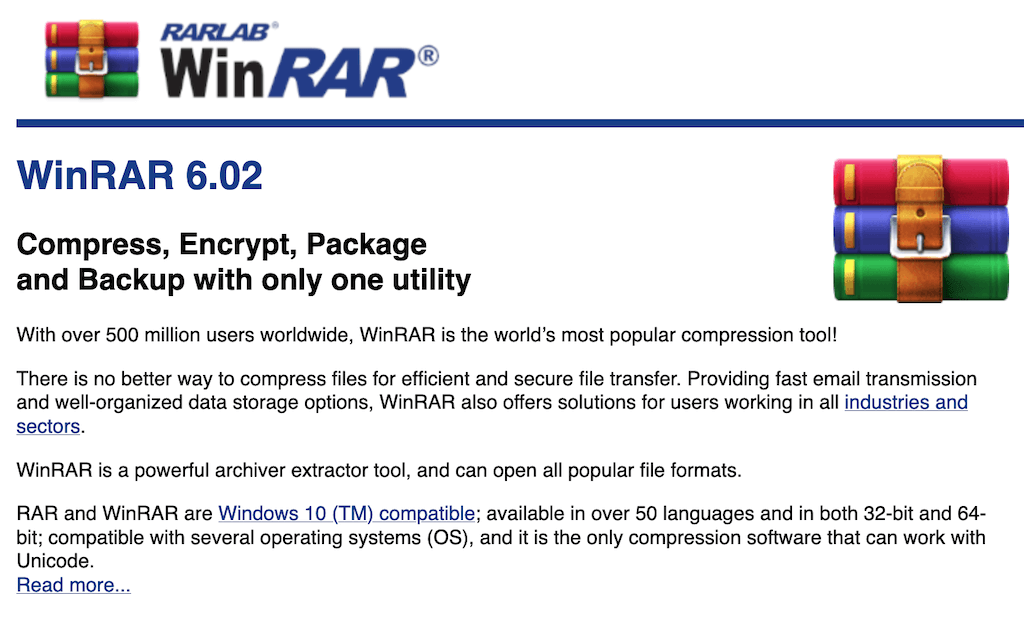 Az
Az
WinRAR az alapértelmezett beállítás, amikor a RAR-fájlok megnyitására szolgáló szoftverről van szó. A RAR fájlformátum fejlesztői készítették. A RAR-fájlok kezelésén kívül saját RAR-fájlok létrehozását is lehetővé teszi, és még titkosíthatja is őket.
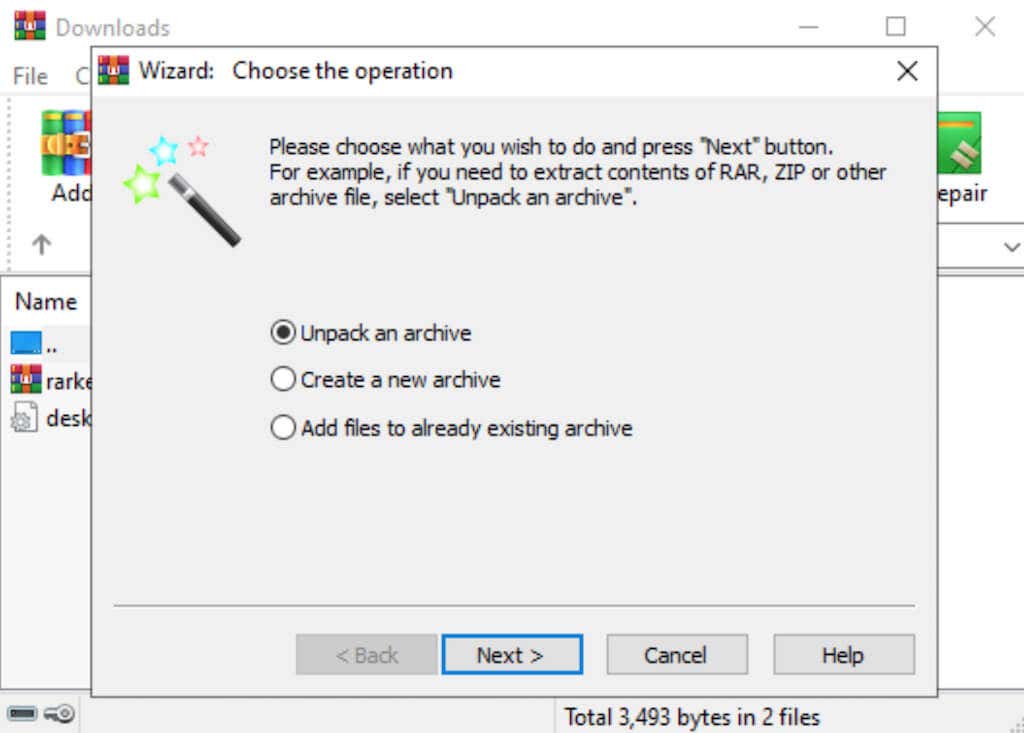
A szoftver telepítése után nincs más teendője. Keresse meg a RAR fájlt, és kattintson duplán a tartalmának megnyitásához és kibontásához. Amellett, hogy segít megnyitni és kibontani a RAR-fájlokat, a WinRAR lehetővé teszi ZIP-archívumok, valamint más archív formátumok létrehozását és megnyitását is. Ez az egyetlen eszköz, amely mindenre képes, ha archívumról van szó. Az egyetlen probléma ezzel az alkalmazással, hogy körülbelül 40 dollárért meg kell vásárolnia, mielőtt elkezdi használni..
A 7-Zip használata RAR-fájlok megnyitásához és kibontásához Windows rendszeren
Ha nincs szüksége kiterjedt funkciókra, és csak olyan alkalmazást szeretne, amely lehetővé teszi a RAR-fájlok megnyitását és kibontását Windows rendszeren, használhatja a WinRAR ingyenes nyílt forráskód analógját – 7-Zip.
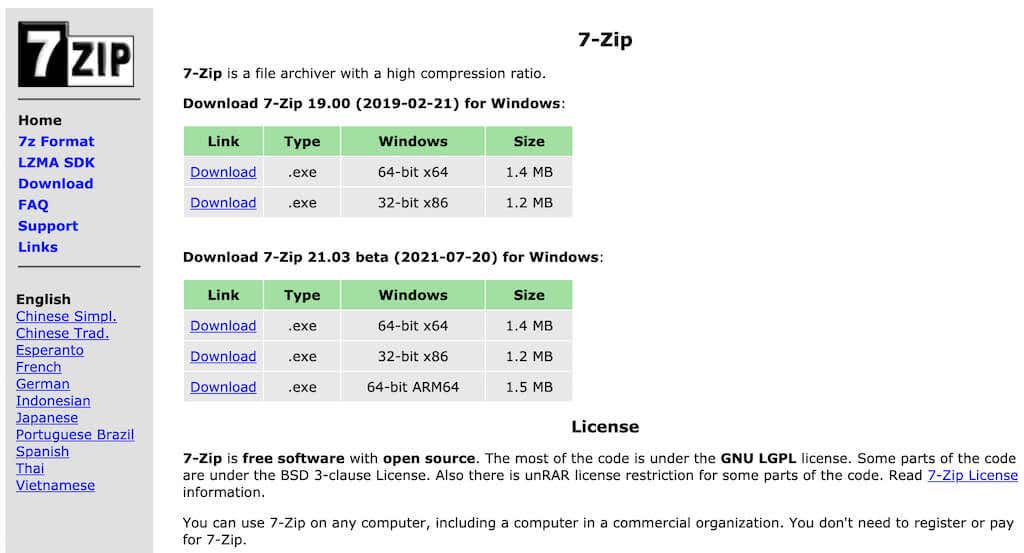
A 7-Zip használatához le kell töltenie a szoftvert a webhelyről, és telepítenie kell Windows rendszerű számítógépére. Ezt követően kattintson duplán bármelyik RAR fájlra a megnyitásához és a tartalmának kibontásához. Ezt megteheti a 7-Zip alkalmazás megnyitásával vagy anélkül. A RAR-fájl tartalmának kicsomagolásához kattintson rá jobb gombbal, és válassza a 7-Zip >Kicsomagolás lehetőséget.
RAR-fájlok megnyitása vagy kibontása Mac rendszeren
A Mac számítógépen egy Archive Utility nevű rendszermappában található egy natív program, amely lehetővé teszi tömörített fájlok létrehozását és különféle archívumok kezelését. Ez azonban nem ad sok ellenőrzést a folyamat felett. Ráadásul csak korlátozott mennyiségű archív formátumot képes kezelni.
Ha RAR-fájlokat kell megnyitnia vagy kicsomagolnia Mac rendszeren, az egyik legjobb lehetőség a Az archiváló. Ezzel az alkalmazással RAR-fájlokat hozhat létre, nyithat meg és bonthat ki, valamint majdnem bármilyen más archív formátum fájlt a számítógépén. Az Archiválási segédprogramhoz képest az Unarchiver egy teljes körű eszköz, amely további funkciókat biztosít az archívumok kicsomagolásához.
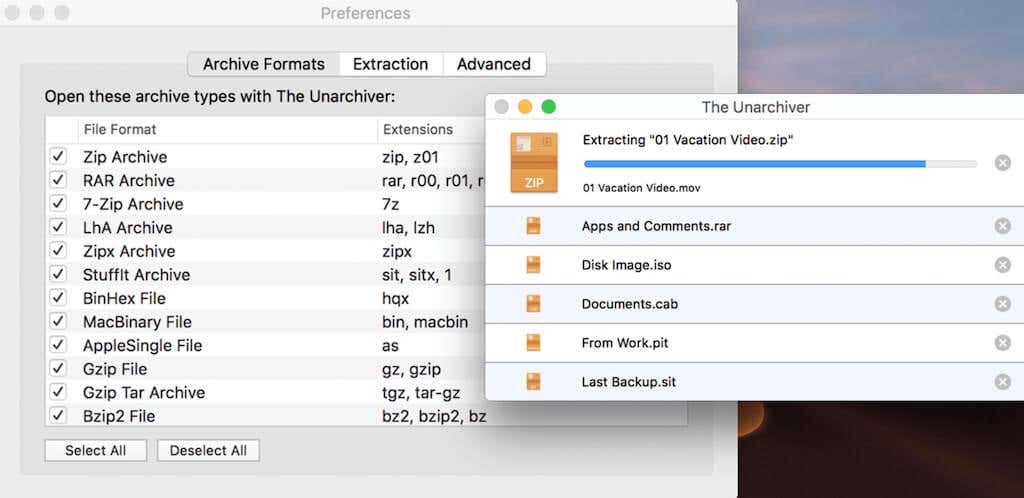
Noha a The Unarchiver nem használható RAR-fájlok létrehozására, egyszerűvé teszi a RAR-fájlok megnyitását és kibontását. Miután ingyenesen letöltötte az alkalmazást, kattintson duplán a RAR-fájlra a tartalmának megnyitásához és kibontásához.
RAR-fájlok online megnyitása vagy kibontása
Egy további módszer, amellyel megnyithatja vagy kibonthatja a RAR fájlokat a számítógépén, az ingyenes webalapú eszköz Kicsomagolás-Online használata. Az Unzip-Online egy online fájlkibontó webhely, amelyet bármely webböngészőből elérhet, függetlenül attól, hogy melyik operációs rendszert futtatja a számítógépén. Az Unzip-Online tökéletes alternatíva azok számára, akik nem akarnak semmilyen extra szoftvert telepíteni a RAR fájlok kibontásához.
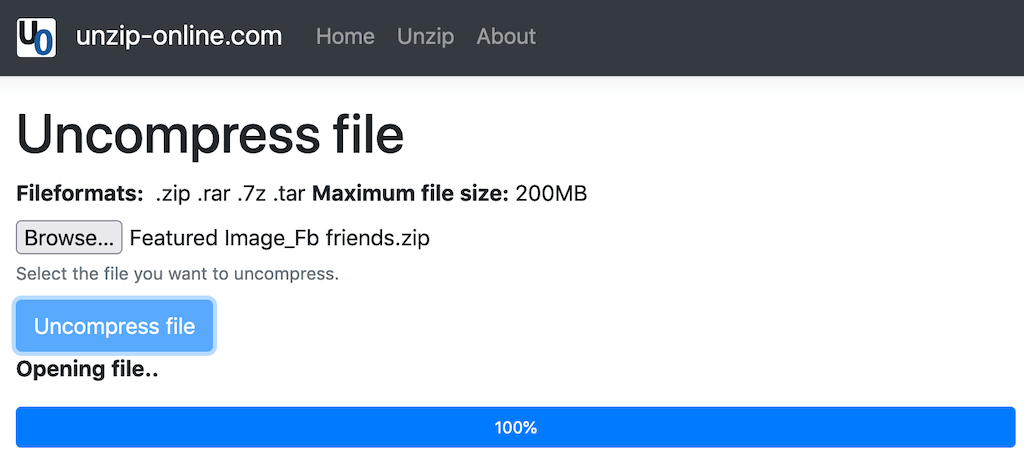
Az Unzip-Online támogatja a RAR, ZIP, 7Z és TAR archívumformátumokat. A RAR-fájlok kibontásához nyissa meg az eszközt a böngészőben, és válassza a Tallózás lehetőséget. Keresse meg a RAR-fájlt a számítógépén, és válassza a Megnyitás lehetőséget. Ezután válassza a Fájl kibontása lehetőséget. A tömörítetlen fájlok megjelennek a képernyőn, majd elmentheti őket a számítógépére..
Jelszóval védett RAR-fájlok megnyitása
Amikor megpróbál megnyitni egy RAR-fájlt, azt tapasztalhatja, hogy az jelszóval védett, és nem tudja kicsomagolni. Ez különösen bosszantó, ha Ön az, aki úgy döntött, hogy jelszóval védi fájljait, majd elfelejtette a jelszót.
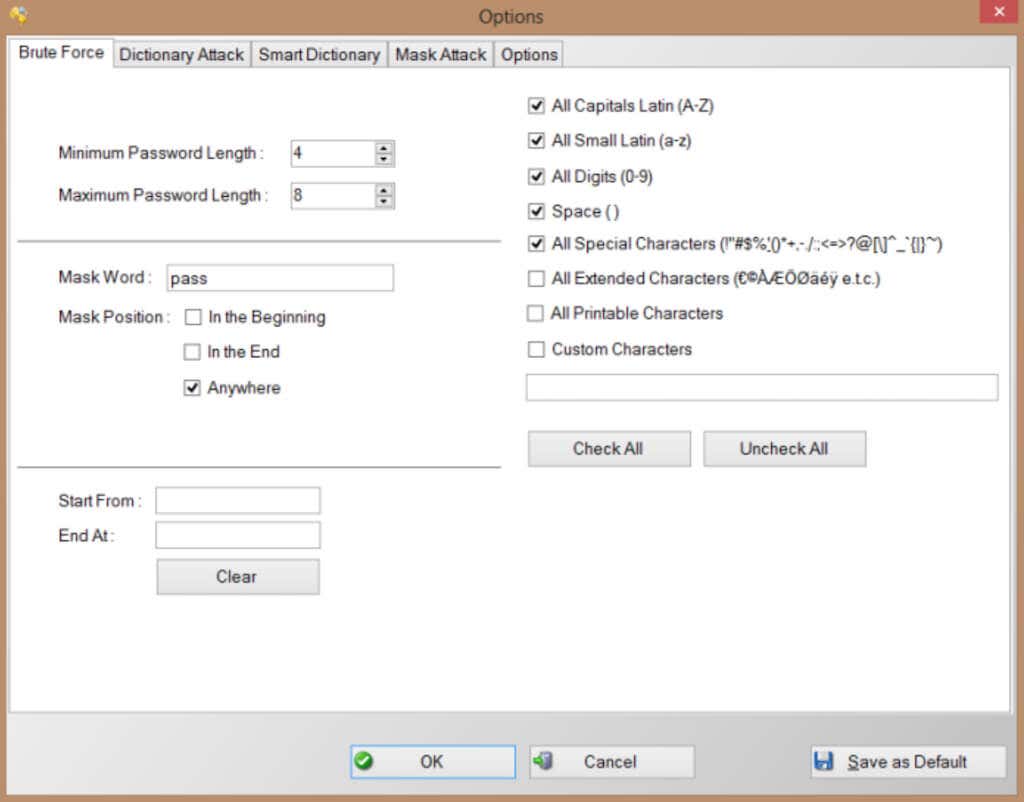
Ha úgy tűnik, hogy nem emlékszik a megfelelő jelszóra, próbálkozzon RAR-jelszótörővel a fájlok eléréséhez. Az ilyen alkalmazások egyik jó példája a RAR jelszótörő szakértő. Ez egy ingyenes alkalmazás, amelyet beprogramozhat úgy, hogy brutális erőt és szótári támadást is alkalmazzon, hogy minden lehetőséget kipróbáljon a jelszó feltörésére. Ne feledje azonban, hogy a jelszóval védett RAR-fájlok feltörése nehéz feladat, és sok időt is igénybe vehet.
Ideje elkezdeni a kicsomagolást
Az archívumok használata nagyszerű módja annak, hogy helyet takarítson meg eszközén, vagy csökkentse a fájlok letöltési idejét. Ugyanakkor frusztráló lehet, ha nem fér hozzá az archívumban elrejtett fájlokhoz. A cikkből származó ismeretek birtokában képesnek kell lennie a RAR fájl megnyitására a számítógépén, függetlenül attól, hogy milyen operációs rendszert használ.
Rendszeresen használ RAR fájlokat? Milyen szoftvert használ a RAR fájlok megnyitásához vagy kibontásához? Ossza meg tapasztalatait a RAR-fájlok kicsomagolásával kapcsolatban az alábbi megjegyzések részben.
.